Zuweisen von Lizenzen zu Benutzer*innen nach Gruppenmitgliedschaft mithilfe des Microsoft 365 Admin Center
In diesem Artikel wird erläutert, wie Sie das Microsoft 365-Lizenzcenter verwenden, um Sicherheitsgruppen Lizenzen zuzuweisen.
Hinweis
Einige Microsoft-Dienste sind nicht an allen Standorten verfügbar. Bevor einem Benutzer eine Lizenz zugewiesen werden kann, muss der Administrator die Eigenschaft „Verwendungsstandort“ für den Benutzer angeben.
Bei der Gruppenlizenzzuweisung erben alle Benutzer ohne Verwendungsstandort den Standort des Verzeichnisses. Wenn Benutzer*innen an mehreren Standorten arbeiten, empfiehlt es sich, den Verwendungsstandort immer im Rahmen des Benutzererstellungsflows in Microsoft Entra ID festzulegen. Konfigurieren Sie beispielsweise Microsoft Entra Connect, um den Verwendungsort festzulegen. Durch diese Empfehlung wird sichergestellt, dass das Ergebnis der Lizenzzuweisung immer korrekt ist und die Benutzer*innen keine Dienste an Standorten erhalten, die nicht zugelassen sind.
Zuweisen einer Lizenz
Melden Sie sich beim Microsoft 365 Admin Center mindestens mit der Rolle Lizenzadministrator an.
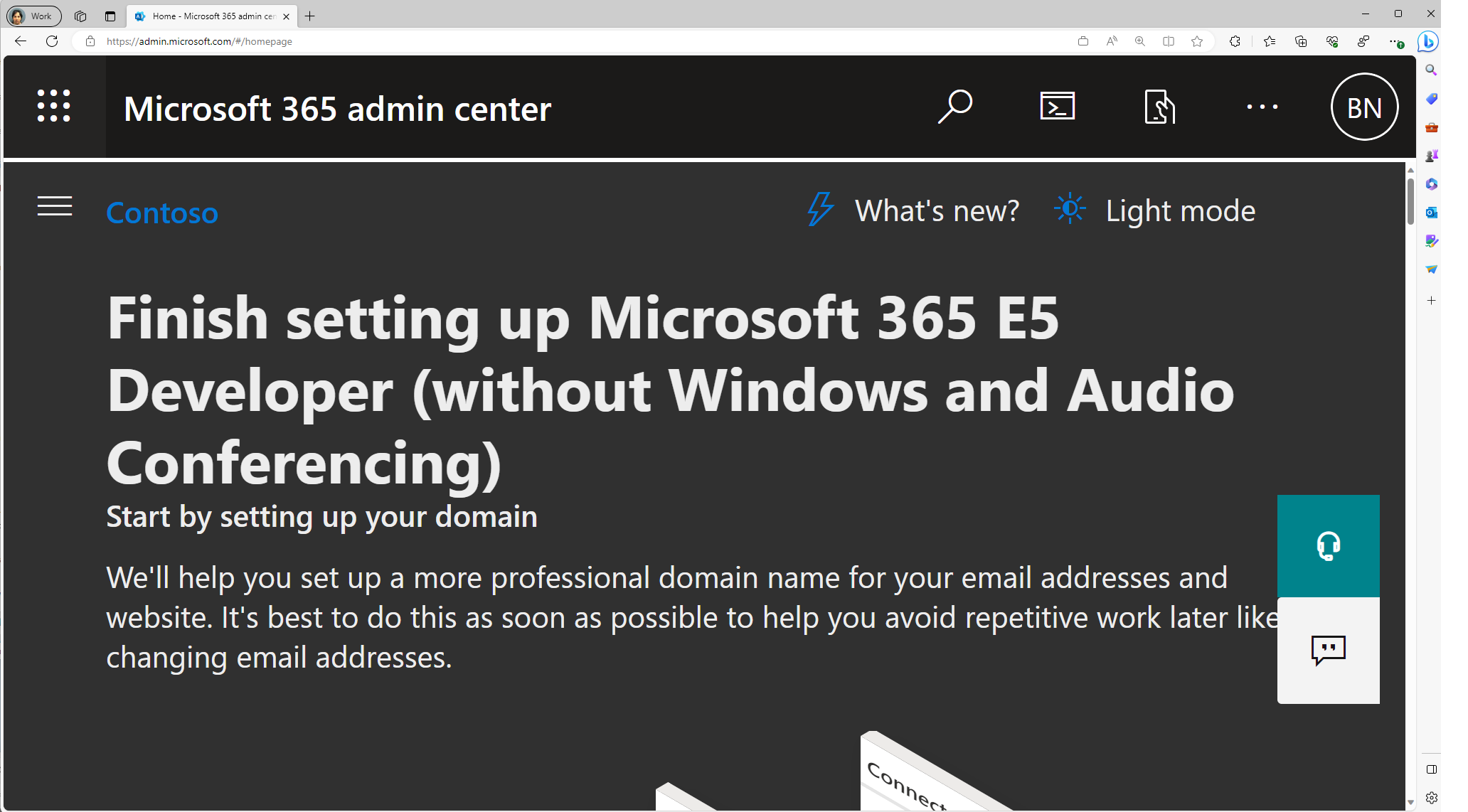
Navigieren Sie zu Abrechnung>Lizenzen, um eine Seite zu öffnen, auf der alle in Ihrer Organisation verfügbaren Lizenzen angezeigt werden.
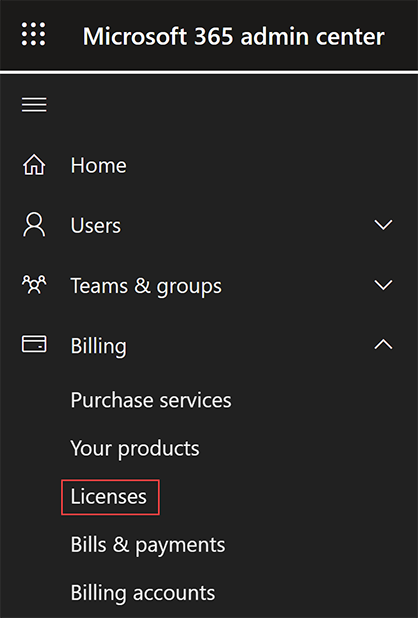
Wählen Sie unter Lizenzen die Lizenz aus, die Sie zuweisen möchten.
Wählen Sie im Abschnitt „Lizenzdetails“ oben auf der Seite Gruppen aus.
Wählen Sie + Lizenzen zuweisen aus.
Suchen Sie auf der Seite + Lizenzen zuweisen nach der Gruppe, die Sie für die Lizenzzuweisung verwenden möchten.
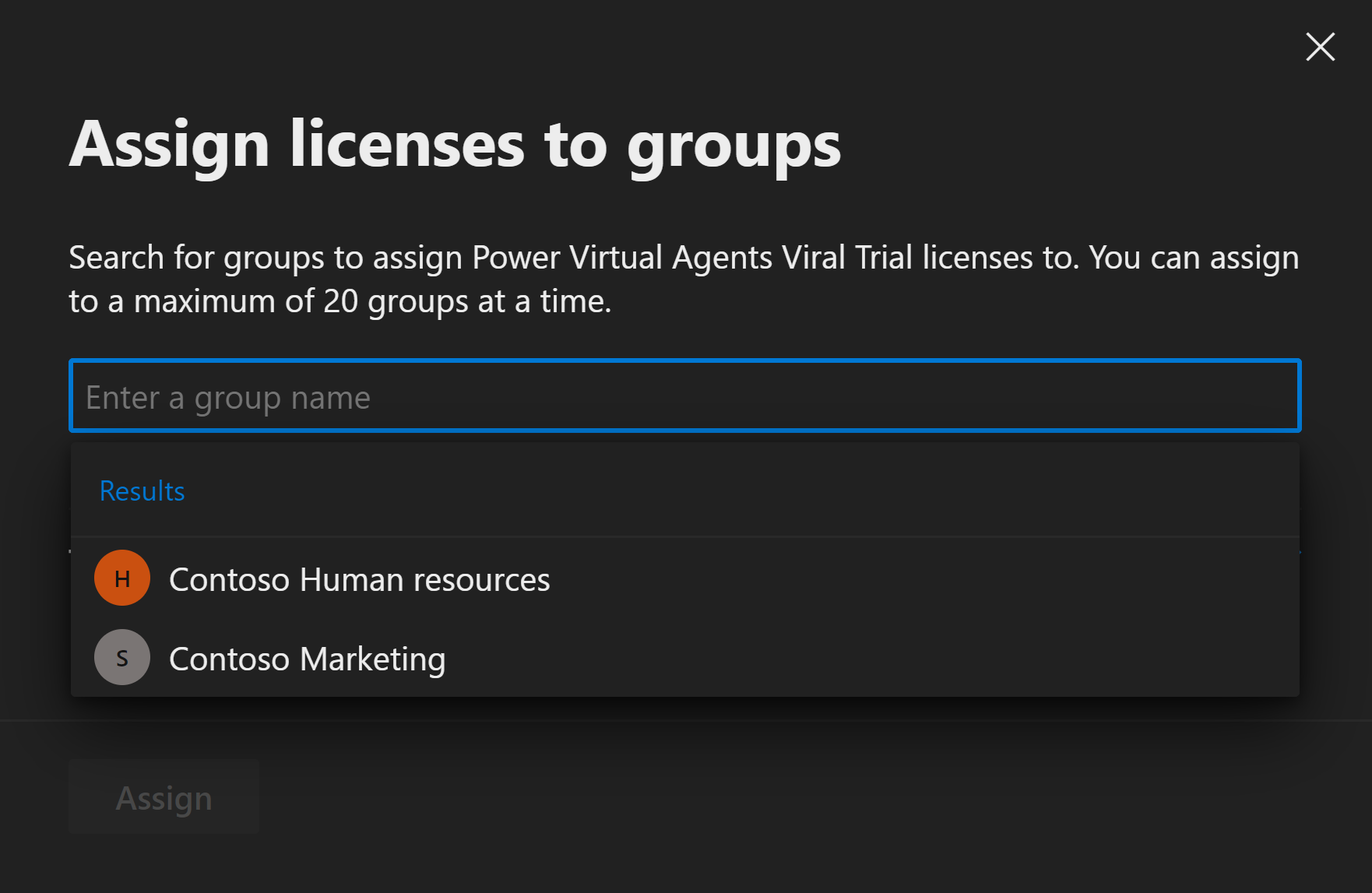
Hinweis
Wenn Sie einer Gruppe Lizenzen mit Dienstplänen zuweisen, die Abhängigkeiten von anderen Dienstplänen aufweisen, müssen beide zusammen derselben Gruppe zugewiesen werden, da andernfalls der Dienstplan mit der Abhängigkeit deaktiviert wird.
Klicken Sie schließlich unten auf der Seite Lizenz zuweisen auf Zuweisen, um die Zuweisung abzuschließen.
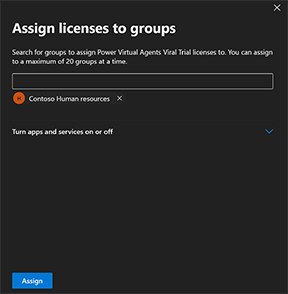
Beim Zuweisen von Lizenzen zu einer Gruppe verarbeitet Microsoft Entra ID alle vorhandenen Mitglieder dieser Gruppe. Je nach Größe der Gruppe kann dieser Vorgang einige Zeit dauern.
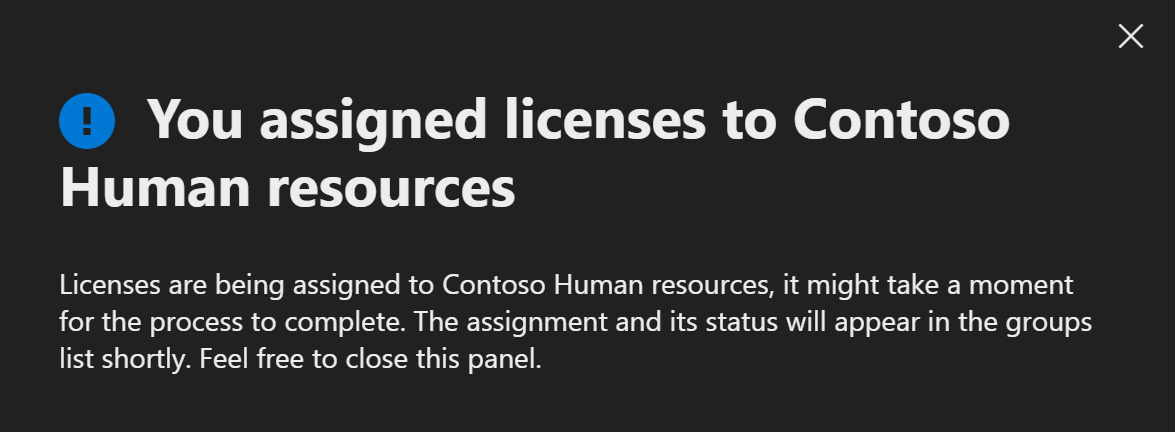
Überprüfen, ob die anfängliche Zuweisung erfolgt ist
Wechseln Sie im Admin Center zu Abrechnung>Lizenzen. Wählen Sie die Lizenz aus, die Sie zugewiesen haben.
Auf der Seite Lizenzdetails können Sie den Status des Lizenzzuweisungsvorgangs anzeigen. In der Abbildung unten sehen Sie beispielsweise, dass für Contoso Marketing der Status Alle zugewiesenen Lizenzen angegeben ist, während für Contoso Human Resources der Status In Bearbeitung angezeigt wird.
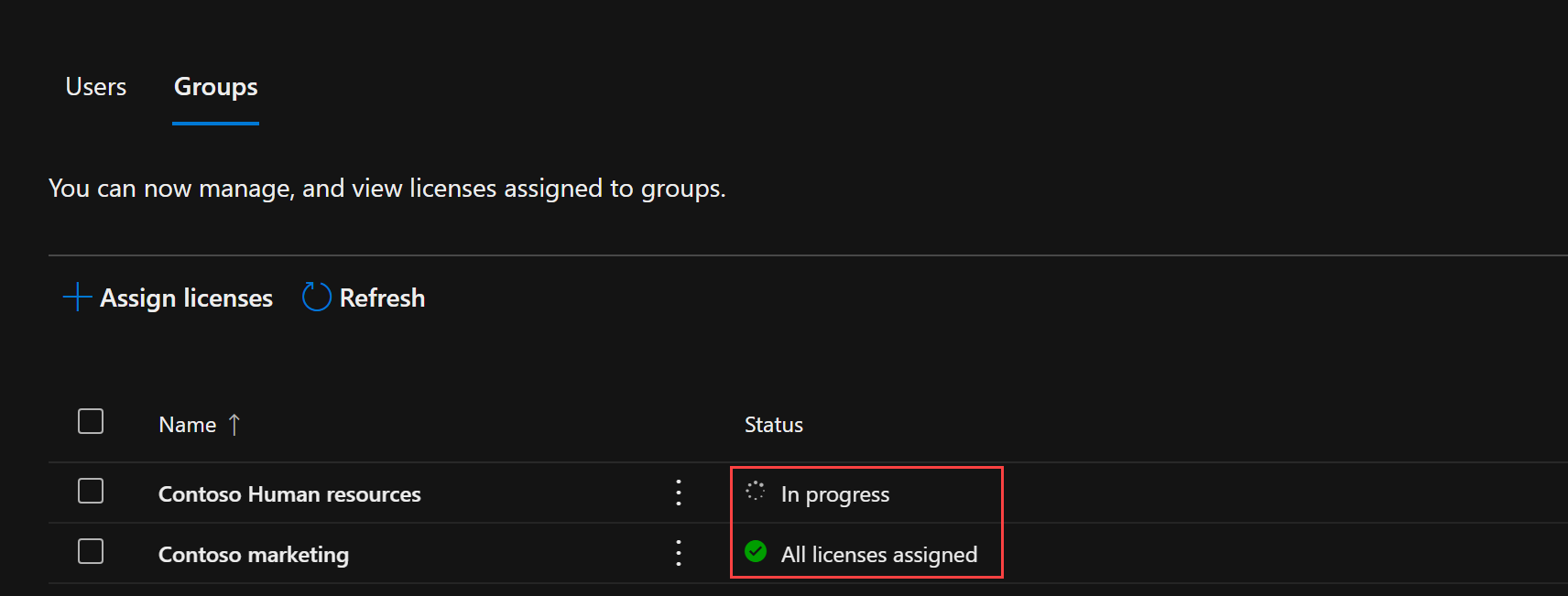
Lesen Sie diesen Abschnitt, um mehr darüber zu erfahren, wie Überwachungsprotokolle dazu verwendet werden können, um durch die gruppenbasierte Lizenzierung vorgenommene Änderungen zu analysieren.
Verschiebung der Lizenzzuweisung zum Microsoft 365 Admin Center
Anstehende Änderungen an Lizenzzuweisungsprozessen und der Wechsel zum Microsoft 365 Admin Center erfordern Änderungen an der Art und Weise, wie Sie Lizenzen verwalten. In diesem Abschnitt werden die Gründe für die Änderung, die Zeitachse, die Optionen für Lizenzzuweisungen sowie allgemeine Fragen und bekannte Probleme behandelt.
Warum geschieht diese Änderung?
Dieses Update wurde entwickelt, um den Lizenzverwaltungsprozess innerhalb des Microsoft-Ökosystems zu optimieren.
Wann treten diese Änderungen in Kraft?
Die Änderungen werden ab dem 9. September wirksam und sind bis zum 15. September abgeschlossen.
Wie verwende ich MS Graph/PowerShell, um Lizenzen zuzuweisen?
Sie können Lizenzen mithilfe von PowerShell oder Microsoft Graph zuweisen, indem Sie den detaillierten Anleitungen folgen, die auf der Microsoft Learn-Website für Benutzer- und Gruppenlizenzzuweisungen verfügbar sind.
Benutz*innenkonten Microsoft 365-Lizenzen mit PowerShell hinzufügen
Zuweisen von Lizenzen zu Benutzenden mit Microsoft Graph v1.0
Zuweisen von Lizenzen zu einer Gruppe mit der Microsoft Graph-API
Sind Überwachungsprotokolle für Lizenzzuweisungen betroffen?
Es gibt keine Änderungen an den Überwachungsprotokollen, und Sie können weiterhin alle zugewiesenen Lizenzen im Microsoft Entra Admin Center anzeigen.
Gibt es einen Funktionalitätsverlust durch diese Änderung?
Nein Es besteht kein Funktionalitätsverlust. Diese Änderung ist auf die Benutzeroberfläche beschränkt. Der API- und PowerShell-Zugriff bleiben unberührt. Um einer Gruppe jedoch Lizenzen über das Microsoft 365 Admin Center zuzuweisen, müssen Admins über die Rolle „Lizenzadministrator“ verfügen. Gruppenadmins können weiterhin gruppenbasierte Lizenzen mithilfe der API und PowerShell zuweisen.
Das Verwaltungsportal bietet keine Funktionalität zum erneuten Verarbeiten von Gruppenlizenzen.
Die Schaltfläche „Neuverarbeitung“ wurde ursprünglich eingeführt, um ein Problem mit der Konvertierung zwischen benutzer- und gruppenbasierter Lizenzierung zu beheben. Beim Debuggen von Lizenzierungsproblemen können Sie Benutzende weiterhin über Microsoft Graph und PowerShell erneut verarbeiten, indem Sie eine der folgenden Optionen verwenden:
Verwenden des Microsoft Graph PowerShell SDK-Moduls:
Import-Module Microsoft.Graph.Users.Actions Invoke-MgLicenseUser -UserId $userIdDirektes Verwenden der REST-API
Invoke-MgGraphRequest -Uri "https://graph.microsoft.com/v1.0/users/$userid/reprocessLicense
Was geschieht, wenn ich kein Microsoft 365 Admin-Konto und keine Lizenz habe, aber Lizenzen aus dem Azure-Portal verwalte?
Für Nicht-Microsoft 365-Benutzende ist der Übergang zur Verwaltung von Lizenzen über ein Microsoft 365 Admin Center-Konto unerlässlich.
Microsoft Entra-ID-Rollen: Globaler Administrator, Benutzeradministrator und Lizenzadministrator haben Zugriff auf das Microsoft 365 Admin Center, um Lizenzen mit ihrem vorhandenen Microsoft Entra ID-Konto zu verwalten. Sie müssen nicht zur Microsoft 365-Kundschaft gehören, um das Microsoft 365 Admin Center verwenden zu können. Sie müssen nicht zur Microsoft 365-Kundschaft gehören, um das Microsoft 365 Admin Center verwenden zu können, sondern können dort unabhängig davon Lizenzen verwalten. Sie müssen nicht zur Microsoft 365-Kundschaft gehören, um das Microsoft 365 Admin Center verwenden zu können, sondern können dort unabhängig davon Lizenzen verwalten. Alle Microsoft Entra-Kundinnen und -Kunden haben Zugriff auf das Microsoft 365 Admin Center für die Domänen- und Lizenzverwaltung.
Wie kann ich jetzt den Lizenzverbrauch und die Nutzung anzeigen?
Lizenzverbrauch und -nutzung können weiterhin im Microsoft 365 Admin Center unter Abrechnung –>-Lizenzen angezeigt werden.
Wen sollte ich kontaktieren, wenn ich Hilfe zu diesen Änderungen benötige?
Bei Fragen wenden Sie sich über Microsoft-Fragen und Antworten an Communityexperten. Wenn Sie über einen Supportplan verfügen und technische Hilfe benötigen, können Sie eine Supportanfrage erstellen.
Ausführliche Anweisungen zum Zuweisen von Lizenzen finden Sie im Microsoft 365 Admin Center-Handbuch.
Bekannte Probleme:
Benutzende mit der Gruppenadministratorrolle können keine Lizenzen im Microsoft 365 Admin Center zuweisen.
- Diese Funktionalität wurde sowohl im Azure-Portal als auch im Microsoft Entra Admin Center vollständig unterstützt.
- PowerShell unterstützt weiterhin die Verwendung der Gruppenadministratorrolle für die Lizenzzuweisung.
- Alternativ können Gruppenadmins die Rolle „Lizenzenadministrator“ erhalten, um gruppenbasierte Lizenzen über das Microsoft 365-Verwaltungsportal zuweisen zu können.
Wir verlieren die Protokollierung für einige detaillierte Gruppenlizenzzuweisungen. Das Azure-Portal konnte Admins einen detaillierten Fehler angeben.
Nächste Schritte
Weitere Informationen zu den Features für die Lizenzzuweisung mithilfe von Gruppen finden Sie in den folgenden Artikeln: